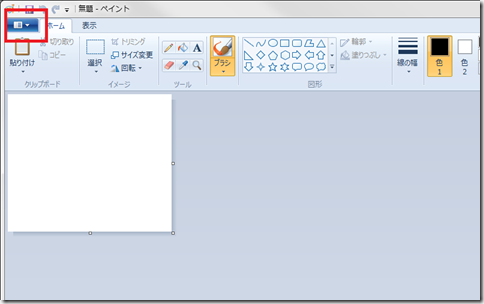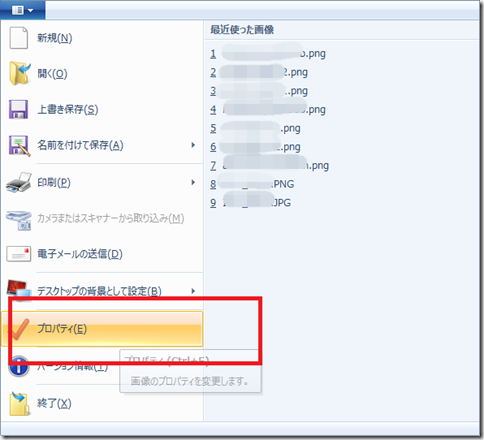Windows7になってから、多少いろんなアプリのメニューがグラフィカルになり
分かりづらくなってしまいました
(きっとWindows8はもっとかもしれませんが)
ブログで使用する画像は、あまり大きすぎず小さすぎずがベストです
自分の中では
■目次
ブログで使用する画像サイズは800×800(ピクセル)以内に収まるのがベスト
と考えています
スマートフォンならば良いのですが、パソコンで写真や画像のサイズを切り取るときに
Windows7のペイントアプリでどのようにすれば良いのか分からなくなってしまいましたw
Windows7のペイントで画像のサイズを小さく切り取る方法
まずペイント(mspaint)を起動します
サイズを正確に切り取りたい画像を開き
ペイントメニューの下のファイルのアイコンの▼ボタンを押します
次に「プロパティ」ボタンをします
すると、
開いた画像の「イメージのプロパティ」が表示されるので、幅と高さをピクセル単位で変更し、「OK」ボタンを押します
これで、画像を正確なサイズに小さく切り取れます
環境
- Windows7
- Windows標準アプリ「ペイント」